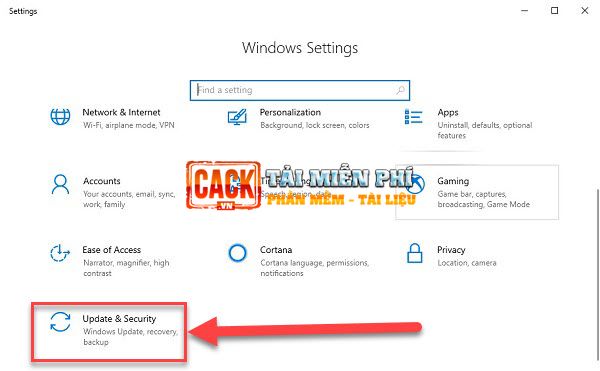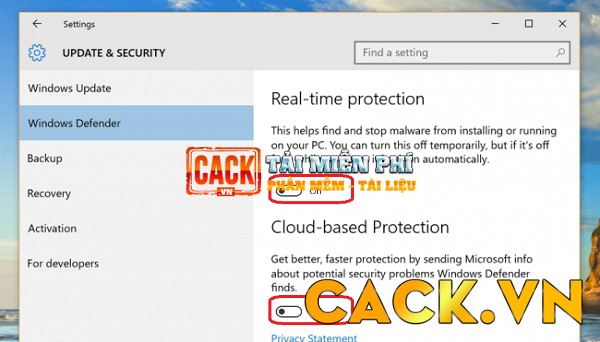“Thành công Hiệu Quả” Hướng dẫn Cách tắt Windows Defender trong Win 10 Vĩnh Viễn
Cách vô hiệu hóa Windows Defender trong Windows 10 vĩnh viễn là một trong những câu hỏi mà nhiều người dùng tìm kiếm trên Google. Hôm nay, cack.vn sẽ chia sẻ cho bạn 3 cách để tắtwindows defender win 10 vĩnh viễn một cách đầy đủ nhất.
Có nên vô hiệu hóa Windows Defender Win 10 hay không ?
Trước khi bắt đầu tìm hiểu cách tắt windows defender trong win 10, bạn đã bao giờ tự hỏi nên tắt windows defender win 10 hay không?
Windows Defender là một trong những trình bảo vệ chống vi-rút miễn phí có sẵn trong hệ điều hành Windows. Nó giúp bạn bảo vệ máy tính khỏi các cuộc tấn công của virus mà không cần cài đặt thêm phần mềm chống vi-rút. Nhưng nó chỉ bảo vệ máy tính của bạn ở mức cơ bản.
Đối với những người thường xuyên cài đặt phần mềm, đặc biệt là phần mềm bị bẻ khóa, bạn sẽ gặp lỗi operation did not complete successfully because the file contains a virus or potentially unwanted software. Và file active của bạn sẽ bị xóa. Bạn có biết tại sao? Làm thế nào để sửa lỗi operation did not complete successfully.
Lý do ở đây là windows defender win 10 tin nhầm rằng tệp này là tệp vi rút và nó xóa tệp của bạn. Tại thời điểm này, tắt windows defender win 10 hoặc tạm thời vô hiệu hóa windows defender win 10 là điều cần thiết ngay bây giờ.
✅ Xem thêm những bài viết liên quan ✅
- Active win 7 bằng Windows Loader
- Active win 7 bằng Chew Wga
- Hướng dẫn Active win 10
- Microsoft Toolkit 2.6.7 – Active Windows & Office
- Kmsauto Net – Kích hoạt Windows & Office
- Font chữ Full
- Tắt Firewall Win 10
- Advanced Systemcare Pro 13 Full Active
- Deep Freeze Full Active
- Avast Premier Full Active Kích Hoạt đến 2050
- Cách sửa lỗi This copy of windows is not genuine win 7 build 7601
Tổng hợp các cách tắt Windows Defender Win 10 vĩnh viễn đơn giản
Cách 1: Tắt Windows Defender Win 10 trong Settings
Nếu bạn vẫn muốn sử dụng windows defender win 10 để bảo vệ máy tính của mình và bạn chỉ muốn tạm thời vô hiệu hóa windows defender win 10 thì hãy làm như sau
Bước 1: Mở Windows Settings với tổ hợp phím Windows + I
Bước 2: Chọn mục Update & Security
Bước 3: Chọn tiếp mục Windows Security
Bước 4: Tiếp theo chọn mục Virus & threat protection
Bước 5: Sau khi hộp thoại xuất hiện tại Virus & threat protection settings, bạn hãy chọn mục Manage settings.
Bước 6: Sau đó bạn hãy tắt 2 mục Real – time protection và Cloud – delivered protection
Bước 7: Tìm kiếm mục Notifications sau đó hãy chọn Change notification settings cũng trong hộp thoại này.
Bước 8: Bước tiếp theo chọn manage notifications tại mục Notifications.
Bước 9: Bạn chỉ việc tắt mục Virus & threat protection notifications.
Cách 2: Tắt Windows Defender Win 10 bằng Local Group Policy
Để loại bỏ hoàn toàn windows defender win 10, hãy làm theo các bước như sau:
Bước 1: Nhấn tổ hợp phím Windows + R để mở hộp thoại RUN
Bước 2: Tiếp theo gõ gpedit.msc
Bước 3: Tìm Windows Defender theo đường dẫn sau đây:
Local Computer Policy / Computer Configuration / Administrative Templates / Windows Components / Windows Defender
Bước 4: Sau đó hãy tìm kiếm và nhấp chuột vào mục Turn off Windows Defender
Bước 5: Cuối cùng tại hộp thoại Turn offt Windows Defender, hãy chọn Enabled rồi chọn Apply sau đó chọn Ok.
Cách 3: Tắt Windows Defender Win 10 bằng Registry khi 2 cách trên không hiệu quả
Bước 1: Nhấn tổ hợp phím Windows + R để mở hộp thoại RUN
Bước 2: Tiếp theo gõ regedit và nhấn Enter
Bước 3: Tiếp theo hãy tìm kiếm windows defender theo đường dẫn sau đây
HKEY_LOCAL_MACHINE / SOFTWARE / Policies / Microsoft / Windows Defender
Bước 4: Sau đó bạn tìm mục DWORD DisableAntiSpyware. Nếu không tìm thấy, có thể tự tạo bằng cách chuột phải vào khoảng trống rồi chọn New và chọn DWORD (32-bit) Value rồi đặt tên là DisableAntiSpyware
Bước 5: Nhấp chuột vào key này, tại mục value data chuyển giá trị từ 0 thành 1
Kết luận
Vậy là cack.vn đã chỉ cho bạn cách tắt Windows Defender trong Win 10 vĩnh viễn mới nhất hiện nay rồi. Việc tắt Windows Defender trong Win 10 vĩnh viễn không quá khó để bạn có thể dễ dàng thực hiện. Chúc các bạn cài đặt thành công!
⭐ ⭐ ⭐ ⭐ ⭐ 4.8 / 5 ( 13.396 votes )